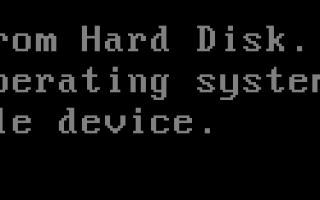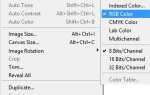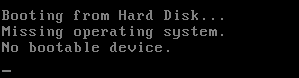
Если вы получаете сообщение об ошибке «Отсутствует операционная система или операционная система не найдена», выполните следующие действия. Выберите версию Windows, которую вы используете, чтобы перейти к инструкциям для вашего компьютера.
- Windows 8 и 10
- Windows Vista и 7
- Windows XP и более ранние
Windows 8 и 10
предосторожность
Убедитесь, что установочный диск предназначен для версии Microsoft Windows на вашем компьютере. Например, не используйте установочный диск Windows 7 для компьютера с Windows 10.
- Вставьте установочный диск Windows в дисковод и перезагрузите компьютер для загрузки с этого диска.
- Следите за нажатием любой клавиши текста, который будет отображаться на экране, затем нажмите любую клавишу на клавиатуре.
- На экране приветствия установки Windows нажмите ссылку «Восстановить компьютер», расположенную в нижнем левом углу экрана приветствия.
- Выберите вариант устранения неполадок, затем выберите параметр командной строки.
- В командной строке введите bootsect / nt60 sys и нажмите Enter.
- После завершения процесса загрузки перезагрузите компьютер.
Windows Vista и 7
предосторожность
Убедитесь, что установочный диск предназначен для версии Microsoft Windows на вашем компьютере. Например, не используйте установочный диск Windows 8 для компьютера с Windows 7.
- Вставьте установочный диск Windows в дисковод и перезагрузите компьютер для загрузки с этого диска.
- Следите за нажатием любой клавиши текста, который будет отображаться на экране, затем нажмите любую клавишу на клавиатуре.
- На экране приветствия установки Windows нажмите ссылку «Восстановить компьютер», расположенную в нижнем левом углу экрана приветствия.
- Выберите версию операционной системы Windows на вашем компьютере и нажмите Далее.
- В окне «Параметры восстановления системы» выберите параметр «Командная строка».
- В командной строке введите bootsect / nt60 sys и нажмите Enter.
- После завершения процесса загрузки перезагрузите компьютер.
Windows XP и более ранние
предосторожность
Убедитесь, что установочный / загрузочный диск или дискета предназначены для версии Microsoft Windows на вашем компьютере. Например, не используйте загрузочную дискету Windows 98 для компьютера с Windows XP.
- Убедитесь, что в компьютере нет компакт-диска или дискеты. Мы также рекомендуем отключить все USB-накопители, включая любые MP3-плееры. Если в компьютере есть компакт-диск или дискета, извлеките его и перезагрузите компьютер, чтобы проверить, устранена ли проблема.
- Если проблема сохраняется, используйте загрузочную дискету с защитой от записи, загрузитесь с дискеты и в командной строке введите sys c: и нажмите Enter. Затем вы должны увидеть систему сообщений, переданную. Как только это будет завершено, перезагрузите компьютер.
- Если предыдущий шаг не решил вашу проблему, загрузитесь с дискеты снова и в командной строке введите «fdisk / mbr» и нажмите Enter. Вы вернулись в подсказку. Перезагрузите компьютер.
- Наконец, если шаги два и три не решают проблему, рекомендуется снова загрузиться с загрузочной дискеты и восстановить или отформатировать и переустановить операционную систему.